- Kennisbank
- Content
- SEO
- SEO-aanbevelingen bekijken in HubSpot
SEO-aanbevelingen bekijken in HubSpot
Laatst bijgewerkt: 4 april 2025
Beschikbaar met elk van de volgende abonnementen, behalve waar vermeld:
Het volgen van SEO best practices leidt na verloop van tijd tot meer organisch verkeer naar je website. SEO-aanbevelingen kunnen worden bekeken voor je hele website of per pagina. Meer informatie over specifieke SEO-aanbevelingen.
Om specifiek de zichtbaarheid van je merk in AI-zoekresultaten te verbeteren, kun je HubSpot's AI Search Grader gebruiken.
Voordat je begint
Voordat je met deze functie gaat werken, moet je goed begrijpen welke stappen je van tevoren moet nemen, wat de beperkingen van de functie zijn en wat de mogelijke gevolgen van het gebruik ervan zijn.
Vereisten begrijpen
- Alle accounts hebben toegang tot SEO-aanbevelingen in de content-editor.
SEO-onderwerpen en de aanbevelingen in de SEO-tool zijn alleen beschikbaar voor Marketing Hub-en Content Hub Professional- enEnterprise-accounts.
Beperkingen en overwegingen begrijpen
- De HTML-inhoud van een pagina of blogbericht bevat geen elementen die via een script worden geladen, zoals CTA's.
SEO-aanbevelingen voor alle pagina's bekijken
In de SEO-tool kun je alle live pagina's scannen op SEO-aanbevelingen, inclusief pagina's die buiten HubSpot worden gehost.Het scanproces duurt gemiddeld drie uur, maar kan tot zes uur duren voor grote sites. Je hoeft de SEO-tools niet open te houden terwijl het scannen plaatsvindt.
- Ga in je HubSpot-account naar Inhoud > SEO.
- Scan een domein voor aanbevelingen:
- Klik rechtsboven op Scan nieuwe URL om een nieuw domein te scannen . Voer in het dialoogvenster een URL in voor je website en klik vervolgens op URL scannen. Je ontvangt een e-mail wanneer de scan is voltooid.
Let op: houd bij het selecteren van een URL om te scannen rekening met het volgende:
- Om het grootste aantal pagina's op je website te scannen, gebruik je je hoofddomein (bijv. hubspot.com).
- Als uw hoofddomein niet doorverwijst naar uw hoofdwebsite, zal de scan mislukken. Om dit te testen, voert u uw hoofddomein (bijv. hubspot.com) in de URL-balk van een browser in en kijkt u of uw website wordt geladen.
- Als een subdomein (bijv. knowledge.hubspot.com) niet verschijnt wanneer het corresponderende hoofddomein (bijv. hubspot.com) wordt gecrawld, probeer dan ergens op je hoofddomein een link naar dat subdomein toe te voegen.
- Als u een subdomein gebruikt (bijvoorbeeld knowledge.hubspot.com), zullen alle pagina's op dat subdomein worden gescand. Daarnaast zullen alle pagina's op andere subdomeinen van hetzelfde hoofddomein (aanbiedingen.hubspot.com, blog.hubspot.com, enz.) worden gescand als en alleen als u een link naar dat subdomein op het gescande subdomein heeft.
-
- Om een eerder toegevoegd domein te scannen, klikt u op het vervolgkeuzemenu Domein en selecteert u het domein. Klik rechtsboven op Nu opnieuw scannen. U ontvangt een e-mail wanneer de scan is voltooid.

- Wanneer de scan is voltooid, klikt u op het vervolgkeuzemenu Domein en selecteert u een domein.
- Alle pagina's die zijn gescand op dat domein worden weergegeven, gesorteerd op het aantal SEO aanbevelingen. Klik op een pagina om de SEO aanbevelingen weer te geven en klik vervolgens op Meer informatie weergeven voor meer informatie over een specifieke aanbeveling.

- Als u alle SEO-aanbevelingen wilt filteren op categorie, SEO-impact, rol en technische moeilijkheidsgraad, klikt u op Categorieën boven de aanbevelingen:
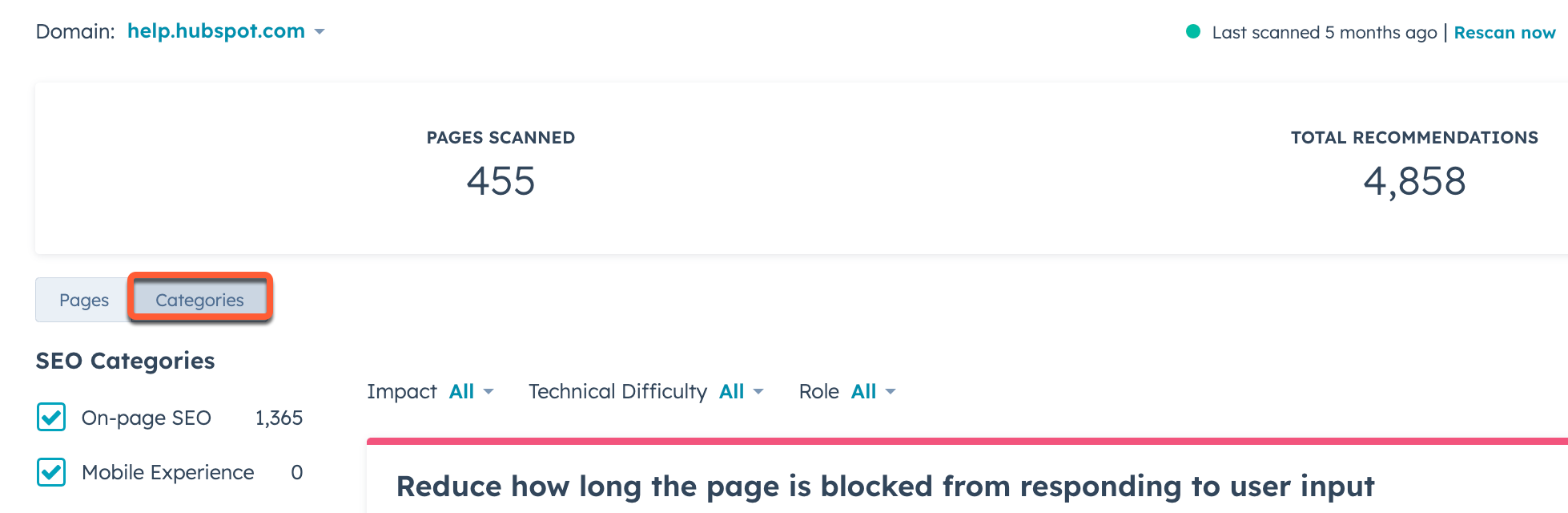
-
- Om aanbevelingen op categorie te filteren, schakel je het selectievakje naast elke categorie links van de aanbevelingen in of uit. Standaard zijn alle selectievakjes ingeschakeld.
- Om aanbevelingen te filteren op hun impact op de SEO van je site, klik je op het vervolgkeuzemenu Impact en schakel je het selectievakje naast elk impactniveau in of uit. Standaard zijn alle selectievakjes ingeschakeld.
-
- Om aanbevelingen te filteren op de technische moeilijkheidsgraad om ze op te lossen, klik je op het vervolgkeuzemenu Technische moeilijkheidsgraad en schakel je het selectievakje naast elke technische moeilijkheidsgraad in of uit. Standaard zijn alle selectievakjes ingeschakeld.
- Om aanbevelingen te filteren op de voorgestelde rol van de persoon die ze oplost, klik je op het vervolgkeuzemenu Rol en selecteer je een rol. De meeste aanbevelingen worden voorgesteld voor marketeers of ontwikkelaars. De aanbevelingen die gemarkeerd zijn als Marketeer* kunnen meestal worden opgelost door een marketeer, maar vereisen mogelijk de hulp van een ontwikkelaar.

- Om aanbevelingen te exporteren, klik je op het vervolgkeuzemenu Acties en selecteer je Aanbevelingen exporteren . Klik in het dialoogvenster op het vervolgkeuzemenu Bestandsindeling en selecteer een indeling, klik vervolgens op Exporteren. Je ontvangt een e-mail en een in-app melding met een downloadlink naar je exportbestand.
Let op: als je filters hebt toegepast, zullen alleen SEO aanbevelingen die overeenkomen met die filters worden geëxporteerd.
Om het domein in te stellen dat wordt weergegeven wanneer u de SEO-tools opent, klikt u op de knop Acties vervolgkeuzemenu en selecteer Standaard domein maken . Er verschijnt een ster naast de standaarddomeinnaam in het vervolgkeuzemenu voor domeinen. Herhaal dit proces voor een ander domein om het standaard domein te wijzigen.- Als je een gescande domeinnaam wilt verwijderen, klik je op het vervolgkeuzemenu Acties en selecteer je Domein verwijderen. Je kunt een verwijderd domein weer toevoegen door de URL opnieuw te scannen.

- Om specifieke pagina's voor een aanbeveling te bekijken, klik je op Bekijk pagina's.
- Om een HubSpot-pagina of blogbericht te repareren, klik je op Repareren in editor.
- Om een pagina te repareren die buiten HubSpot wordt gehost, klik je op de URL van de pagina om naar de pagina te navigeren.

- Om een aanbeveling te verbergen bij het bekijken van aanbevelingen per pagina:
- Klik op de naam van een pagina om de aanbevelingen te bekijken.
- Om een enkele aanbeveling te verbergen, ga je met de muis over de aanbeveling en klik je op Verbergen.
- Om meerdere aanbevelingen te verbergen, selecteer je de selectievakjes naast de aanbevelingen die je wilt verbergen.
- Om alle aanbevelingen op je huidige pagina te verbergen, selecteer je het selectievakje Alles selecteren bovenaan de tabel. Klik vervolgens op de link Selecteer alle [#] pagina's om alle aanbevelingen te selecteren.
- Klik boven in de tabel op Verberg aanbevelingen.
- Om een aanbeveling te verbergen wanneer je aanbevelingen per categorie bekijkt:
- Schakel het selectievakje in naast de aanbeveling die je wilt verbergen.
- Om meerdere aanbevelingen te verbergen, selecteer je de selectievakjes naast de aanbevelingen die je wilt verbergen.
-
Om alle aanbevelingen op je huidige pagina te verbergen, schakel je het selectievakje Alles selecteren bovenaan de tabel in. Klik vervolgens op de link Selecteer alle [#] pagina's om alle aanbevelingen te selecteren.
- Klik boven in de tabel op Verberg aanbevelingen.
- Klik op Toon alle verborgen aanbevelingen onder aan de pagina om de pagina-aanbevelingen te verbergen.

SEO-aanbevelingen voor een specifieke pagina of blogpost bekijken
Je kunt ook enkele aanbevelingen voor een specifieke pagina of blogpost bekijken in de inhoudseditor of de detailpagina ervan.
Aanbevelingen bekijken in de inhoudseditor
-
Navigeer naar je inhoud:
- Website Pagina's: Ga in je HubSpot-account naar Inhoud > Websitepagina's.
- Landingspagina's: Ga in je HubSpot-account naar Inhoud > Landingspagina's.
- Blog: Ga in je HubSpot-account naar Inhoud > Blog.
- Klik op de naam van je inhoud.
- Klik in de inhoudseditor op het pictogram gauge Optimaliseren in de linker zijbalk.
- Voor blogberichten verschijnen er leesbaarheidsgegevens in het menu aan de linkerkant die het geschatte leesniveau, het leesgemak en de leestijd weergeven, evenals de gemiddelde woordlengte en het aantal tekens.

- Klik voor SEO-aanbevelingen op een categorie met een rode cirkel om onvolledige aanbevelingen te zien. Elke voltooide aanbeveling heeft een groen vinkje. Elke onvolledige aanbeveling heeft een grijs vinkje.
- Voor problemen met afbeeldingen klikt u op de bestandsnaam om de afbeelding te bekijken in de inhoudseditor.
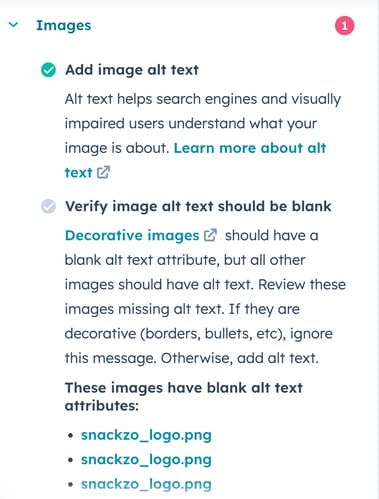
Bekijk aanbevelingen in pagina- of berichtdetails
Op het tabblad Optimalisatie vindt u aanbevelingen om de prestaties van uw inhoud in zoekmachineresultaten te verbeteren.
-
Navigeer naar je inhoud:
- Website Pagina's: Ga in je HubSpot-account naar Inhoud > Websitepagina's.
- Landingspagina's: Ga in je HubSpot-account naar Inhoud > Landingspagina's.
- Blog: Ga in je HubSpot-account naar Inhoud > Blog.
- Klik op de naam van een gepubliceerde pagina of blogpost.
- Navigeer op de pagina met paginadetails naar het tabblad Optimalisatie . Selecteer in het menu aan de linkerkant een SEO-metriek die u wilt analyseren:
- Aanbevelingen: SEO-aanbevelingen voor uw inhoud. Klik op Nu opnieuw scannen om de pagina te scannen op aanbevelingen. Dit proces kan enkele minuten duren.
- Zoekopdrachten: zoekopdrachten die uw inhoud retourneren in de zoekresultaten van Google. Deze gegevens zijn alleen beschikbaar als u de Google Search Console-integratie gebruikt.
- Interne links: links naar deze pagina vanuit andere delen van uw website. Interne links laten zoekmachines zien hoe uw inhoud is georganiseerd rond onderwerpen. Klik op Links vanaf pagina om de status van links vanaf deze pagina naar andere pagina's te bekijken.
Let op: door recente wijzigingen in het verwijzingsbeleid van Google kan HubSpot niet langer nauwkeurig inkomende link-URL's ophalen. Je kunt nog steeds de verwijzende domeinen van je inhoud bekijken op het tabbladPrestaties of de volledige inkomende link-URL's bekijken in Google Search Console.

